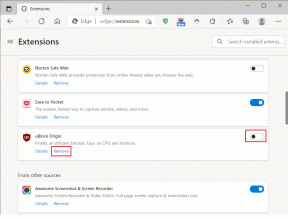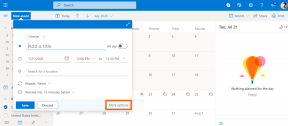Windows अद्यतन त्रुटि को ठीक करें 0x80246002
अनेक वस्तुओं का संग्रह / / November 28, 2021
Windows अद्यतन त्रुटि 0x80246002 ठीक करें: यहां तक कि माइक्रोसॉफ्ट ओएस के नवीनतम संस्करण जो कि विंडोज 10 है, के साथ भी, उपयोगकर्ता अभी भी विंडोज को अपडेट करने में समस्या का सामना कर रहे हैं। जब आप सेटिंग्स से विंडोज को अपडेट करने का प्रयास करते हैं तो आपको त्रुटि 0x80246002 का सामना करना पड़ेगा और आप अपडेट नहीं कर पाएंगे। यह समस्या यहीं तक सीमित नहीं है क्योंकि आप विंडोज अपडेट को इंस्टॉल करते समय त्रुटि 0x80246002 का भी सामना कर सकते हैं, किसी भी स्थिति में, विंडोज अपडेट विफल रहता है और आप नई सुविधाओं, सुरक्षा पैच और बग फिक्स को डाउनलोड करने में सक्षम नहीं होंगे जो अंततः आपके सिस्टम को असुरक्षित बना देंगे हैकर्स

विंडोज अपडेट त्रुटि 0x80246002 क्यों होती है, इसका कोई एक कारण नहीं है, लेकिन ऐसा लगता है कि यह विंडोज के कारण हुआ है डिफेंडर अद्यतन करने में सक्षम नहीं है, सॉफ़्टवेयर वितरण फ़ोल्डर दूषित है, Microsoft सर्वर से बड़े अनुरोध हैं उपयोगकर्ता आदि तो बिना समय बर्बाद किए आइए देखें कि नीचे सूचीबद्ध समस्या निवारण चरणों के साथ विंडोज अपडेट त्रुटि 0x80246002 को वास्तव में कैसे ठीक किया जाए।
अंतर्वस्तु
- Windows अद्यतन त्रुटि को ठीक करें 0x80246002
- विधि 1: सॉफ़्टवेयर वितरण फ़ोल्डर का नाम बदलें
- विधि 2: Windows अद्यतन समस्या निवारक चलाएँ
- विधि 3: विंडोज डिफेंडर को मैन्युअल रूप से अपडेट करें
- विधि 4: Microsoft अद्यतन कैटलॉग से अद्यतन को मैन्युअल रूप से डाउनलोड करें
- विधि 5: DISM टूल चलाएँ
Windows अद्यतन त्रुटि को ठीक करें 0x80246002
यह सुनिश्चित कर लें पुनर्स्थापन स्थल बनाएं बस कुछ गलत होने पर।
विधि 1: सॉफ़्टवेयर वितरण फ़ोल्डर का नाम बदलें
1. विंडोज की + एक्स दबाएं और फिर चुनें कमांड प्रॉम्प्ट (एडमिन)।
2. अब विंडोज अपडेट सर्विसेज को रोकने के लिए निम्न कमांड टाइप करें और फिर प्रत्येक के बाद एंटर दबाएं:
नेट स्टॉप वूसर्व
नेट स्टॉप क्रिप्टएसवीसी
नेट स्टॉप बिट्स
नेट स्टॉप एमएसआईसर्वर

3.अगला, SoftwareDistribution Folder का नाम बदलने के लिए निम्न कमांड टाइप करें और फिर एंटर दबाएं:
रेन C:\Windows\SoftwareDistribution SoftwareDistribution.old
रेन C:\Windows\System32\catroot2 catroot2.old

4. अंत में, विंडोज अपडेट सर्विसेज शुरू करने के लिए निम्न कमांड टाइप करें और प्रत्येक के बाद एंटर दबाएं:
नेट स्टार्ट वूसर्व
नेट स्टार्ट क्रिप्टएसवीसी
नेट स्टार्ट बिट्स
नेट स्टार्ट एमएसआईसर्वर

5. परिवर्तनों को सहेजने के लिए अपने पीसी को रीबूट करें।
6. विंडोज की + I दबाएं और फिर चुनें अद्यतन और सुरक्षा।

7. अगला, फिर से क्लिक करें अद्यतन के लिए जाँच और किसी भी लंबित अद्यतन को स्थापित करना सुनिश्चित करें।

8. अपडेट इंस्टॉल होने के बाद अपने पीसी को रीबूट करें।
विधि 2: Windows अद्यतन समस्या निवारक चलाएँ
1. विंडोज सर्च बार में "समस्या निवारण" टाइप करें और पर क्लिक करें समस्या निवारण।

2.अगला, बाएँ विंडो फलक से चयन करें सभी देखें।
3.फिर कंप्यूटर समस्या निवारण सूची में से चुनें विंडोज सुधार।

4. ऑन-स्क्रीन निर्देश का पालन करें और विंडोज अपडेट ट्रबलशूट को चलने दें।

5. परिवर्तनों को सहेजने के लिए अपने पीसी को पुनरारंभ करें।
इससे आपको मदद मिलनी चाहिए Windows अद्यतन त्रुटि को ठीक करें 0x80246002 लेकिन यदि नहीं तो अगली विधि के साथ जारी रखें।
विधि 3: विंडोज डिफेंडर को मैन्युअल रूप से अपडेट करें
1. विंडोज की + क्यू दबाएं और फिर टाइप करें विंडोज़ रक्षक खोज पट्टी में।
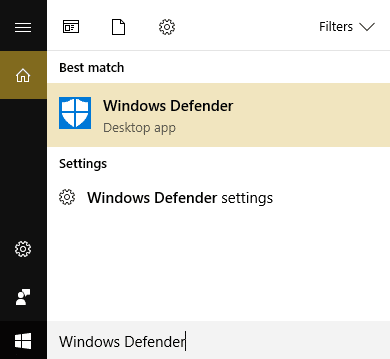
2.. पर क्लिक करें विंडोज़ रक्षक खोज परिणाम में।
3. अपडेट टैब पर नेविगेट करें और विंडोज डिफेंडर को अपडेट करें।
नोट: यदि आपके पास विंडोज डिफेंडर बंद कर दिया फिर इसे फिर से चालू करना और लंबित अपडेट इंस्टॉल करना सुनिश्चित करें, एक बार हो जाने के बाद आप इसे फिर से बंद कर सकते हैं।
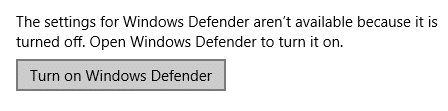
4. चेंज को सेव करने के लिए अपने पीसी को रीबूट करें और फिर से विंडोज को अपडेट करने का प्रयास करें।
विधि 4: मैन्युअल रूप से डाउनलोड करें माइक्रोसॉफ्ट अपडेट कैटलॉग से अपडेट
1.यदि आप अभी भी अपडेट को डाउनलोड नहीं कर पा रहे हैं तो आइए अपडेट को मैन्युअल रूप से डाउनलोड करने का प्रयास करें।
2.गूगल क्रोम या माइक्रोसॉफ्ट एज में इनकॉग्निटो विंडोज खोलें और पर जाएं यह लिंक.
8. विशिष्ट अद्यतन कोड की खोज करें उदाहरण के लिए, इस मामले में, यह होगा केबी4015438.

9. अपने अपडेट शीर्षक के सामने डाउनलोड पर क्लिक करें “x64-आधारित सिस्टम (KB4015438) के लिए Windows 10 संस्करण 1607 के लिए संचयी अद्यतन।"
10. एक नई विंडो पॉप-अप होगी जहां आपको फिर से पर क्लिक करना होगा डाउनलोड लिंक।
11. डाउनलोड करें और इंस्टॉल करें विंडोज अपडेट KB4015438।
विधि 5: DISM टूल चलाएँ
1. विंडोज की + एक्स दबाएं और पर क्लिक करें कमांड प्रॉम्प्ट (एडमिन)।

2. निम्नलिखित टाइप करें और एंटर दबाएं:
DISM /ऑनलाइन /क्लीनअप-इमेज /RestoreHealth

3. DISM कमांड को चलने दें और इसके खत्म होने का इंतजार करें।
4. अब इस आदेश को फिर से चलाएँ Windows अद्यतन त्रुटि 0x80246002 ठीक करें:
DISM /image: C:\ /क्लीनअप-इमेज /revertpendingactions
5. परिवर्तनों को सहेजने के लिए अपने पीसी को रीबूट करें।
आपके लिए अनुशंसित:
- विंडोज 10 पर अपनी ड्राइव चेतावनी को फिर से ठीक करें
- विंडोज 10 में काम नहीं कर रहे ऑटोप्ले को कैसे ठीक करें
- माउस कर्सर के आगे स्पिनिंग ब्लू सर्कल को ठीक करें
- फिक्स डेस्कटॉप आइकॉन को टाइल व्यू मोड में बदला गया
यही आपने सफलतापूर्वक किया है Windows अद्यतन त्रुटि को ठीक करें 0x80246002 लेकिन अगर आपके पास अभी भी इस गाइड के बारे में कोई सवाल है तो बेझिझक उन्हें कमेंट सेक्शन में पूछ सकते हैं।